Каждое изображение имеет три основных параметра, о которых вам необходимо знать, особенно при загрузке в сеть Интернет, это может быть сайт, социальная сеть или отправка изображения по электронной почте. Как правильно работать с данными параметрами при подготовке изображения для веб или печати, мы расскажем в данной статье…
Три основных параметра изображения
- Размер файла, который измеряется в байтах (килобайтах, мегабайтах и т. д.)
- Размер, который представляет собой ширину и высоту в любых единицах измерения (пиксели для экранов, дюймы или сантиметры для печати)
- Разрешение, которое измеряется в точках на дюйм для печати (DPI) или в пикселях на дюйм (PPI) для цифрового представления или экранов
Веб-сайты предъявляют различные требования и ограничения в отношении этих трех функций изображения. В идеале вам необходимо внести изменения в свои изображения в соответствии с этими требованиями перед их загрузкой. Хотя многие веб-сайты изменяют размеры изображений автоматически, но этот автоматизированный процесс может ухудшить качество изображения как в разрешении, так и в цвете и это непременно скажется на внешнем виде изображения. Загрузка с указанием точного размера гарантирует, что ваши изображения будут минимально изменены или не изменены совсем и, следовательно, не искажены. Наилучшим образом для изменения размера изображений подходит программа Adobe Photoshop.
Увеличиваем разрешение фото
Изменение размера в Фотошопе может означать одно из двух: уменьшение размера файла изображения и изменение размеров изображения. Они идут рука об руку, но в этой статье мы обсудим, как изменить размеры изображения.
При изменении размера изображения вы меняете размеры и плотность пикселей, которые определяют его качество. Связь между разрешением и размером напрямую связана. Если вы уменьшите количество пикселей на квадратный дюйм (PPI) в изображении, вы эффективно увеличите размеры. Размеры определяют размер изображения на экране.
Если это сбивает с толку, просто помните:
- Больше пикселей на дюйм = лучшее разрешение
- Меньше пикселей на дюйм = меньшее разрешение
Как преобразовать дюймы в пиксели
Пиксели являются стандартной единицей измерения для экранов. На веб-сайтах и цифровых платформах требования к размерам будут перечислены в пикселях, поскольку мониторы и телефоны отображаются в пикселях. Итак, если вы готовите изображения для использования в Интернете, вам необходимо установить единицы измерения в пикселях. С другой стороны, требования к печати будут в дюймах или сантиметрах, в зависимости от системы или страны происхождения.
Поскольку размеры и разрешение являются относительными, мы можем использовать калькулятор, чтобы найти значения, когда мы знаем два из трех измерений.
Чтобы преобразовать пиксели в дюймы, разделите размеры в пикселях на разрешение. Например, изображение размером 1000 x 500 пикселей с разрешением 72 DPI имеет высоту 13,89 x 6,95 дюйма.
Чтобы найти разрешение или DPI изображения, вам нужно знать ширину в пикселях и дюймах. Разделите размеры в пикселях на размеры в дюймах. Например, изображение шириной 1000 пикселей и шириной 13,89 дюйма имеет разрешение 72 DPI.
Чтобы преобразовать дюймы в пиксели, умножьте ширину изображения в дюймах на разрешение или DPI. Например, 13,89 дюйма при 72 пикселях на дюйм имеют ширину 1000 пикселей.
Используйте таблицу ниже для преобразования дюймов в пиксели и обратно.
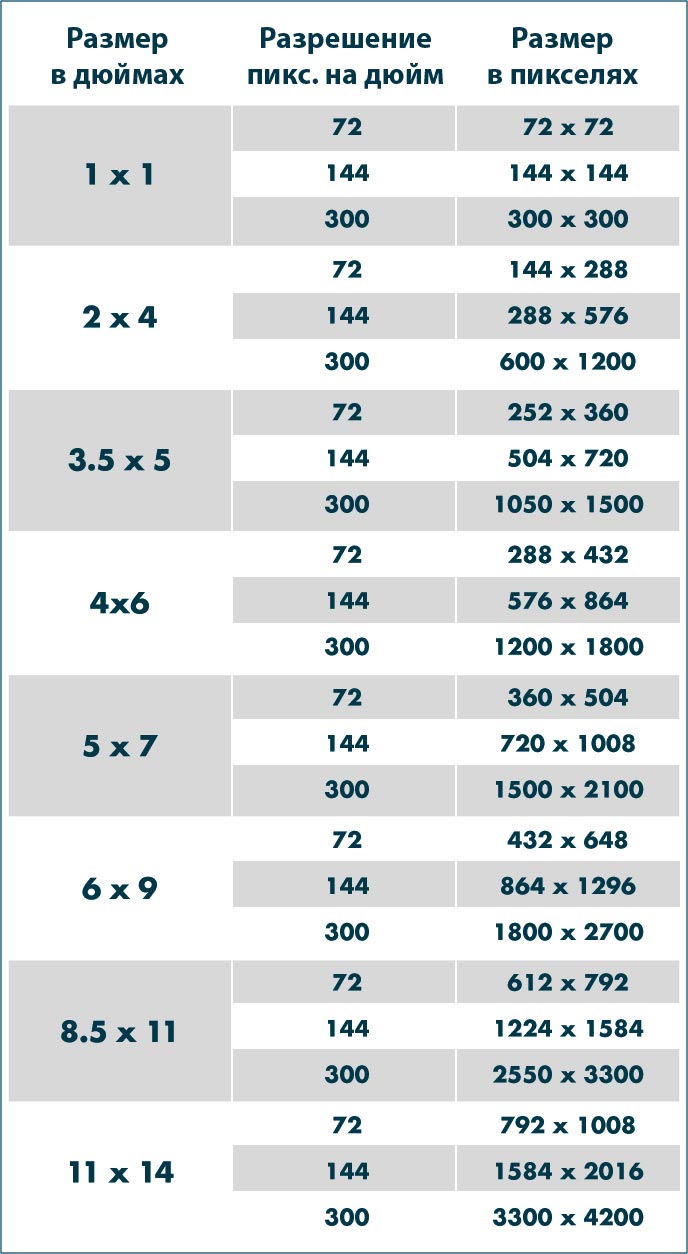
Как изменить размеры изображений на необходимые в Photoshop
Вы всегда можете уменьшить размер изображения без потери качества, но вы не сможете сделать изображение намного больше, не заметив резкого снижения качества.
В цифровом изображении количество пикселей представлено DPI (или PPI) и размерами ширины и высоты. Например, изображение размером 2000 x 2000 пикселей с разрешением 72 DPI имеет общее количество пикселей 4 000 000. Чтобы уменьшить изображение, скажем, до 1000 x 1000 пикселей, вы можете просто уменьшить его по размеру, и оно сохранит тот же уровень детализации, только в уменьшенном изображении.
Если вы хотите, чтобы это изображение было больше исходного размера, нужно было бы создать дополнительные пиксели. Это означает, что компьютер умножает количество пикселей, чтобы соответствовать новым размерам, и процесс создания этих пикселей не всегда происходит корректно.
Изменение размера изображения без потери качества в Фотошоп
Откройте изображение в Photoshop. Пройдите в пункт меню Изображение и далее Размер Изображения. Перед вами откроется окно с настройками размеров и разрешения вашего изображения.
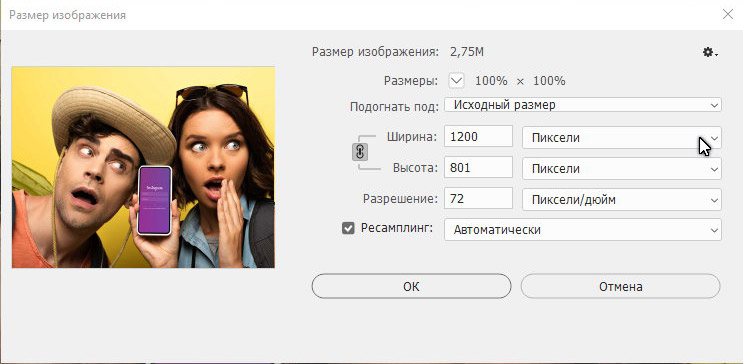
Измените разрешение вашего изображения
- Изображения, которые вы планируете использовать в Интернете, переведите в пиксели.
- Изображения, которые вы собираетесь печатать, переведите в дюймы или сантиметры.
В окне находятся рад выпадающих списков с выбором необходимых параметров и настроек изображения:
Изменение единиц измерения отображения
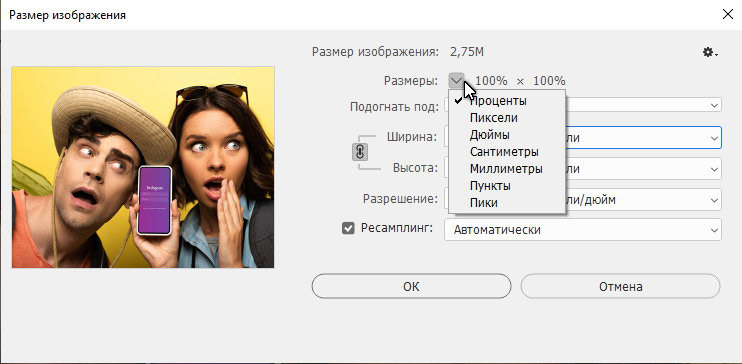
Выбор размера и разрешения на основании шаблона
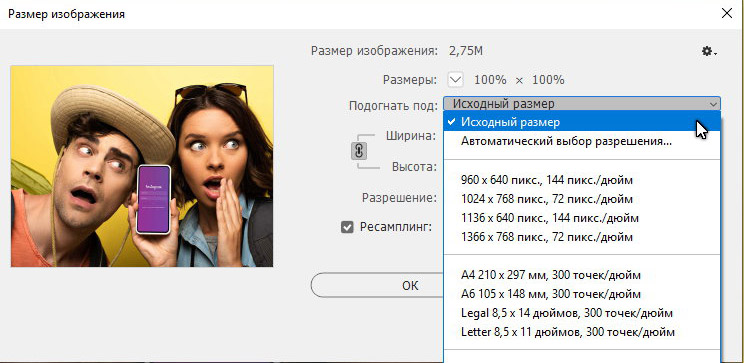
Выбор единиц измерения и разрешения для web или для печати
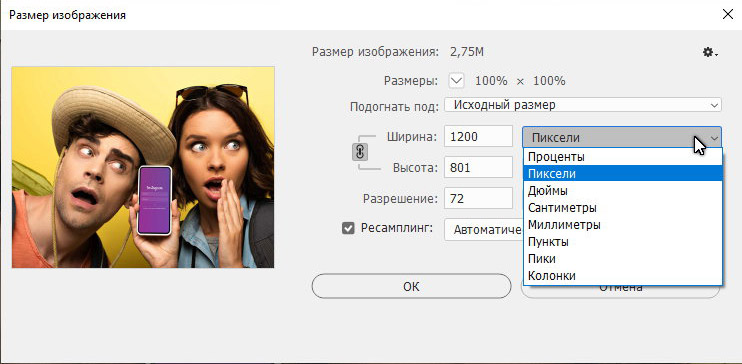
- Для веб-изображений выберите 72 DPI (пикселей на дюйм)
- На изображениях с более низким разрешением выберите 150 DPI
- Для печати изображений с высоким разрешением выберите 300 DPI
Изменение размера изображения для вашего сайта или социальной сети
Помните, что загрузка изображения с правильными размерами не гарантирует потери качества, поэтому важно, чтобы вы выбрали правильные размеры для изображения.
Ниже приведены размеры изображения для популярных социальных сетей
- Размер изображения Facebook: 1200 х 1200 пикселей
- Размер обложки Facebook: 1702 x 630 пикселей
- Размер поста в Instagram: 1080 x 1080 пикселей
- Размер истории в Instagram: 1080 x 1920 пикселей
- Размер поста в Twitter: 1024 x 512 пикселей
- Размер поста Pinterest: 736 x 1128 пикселей
Вы также можете создавать собственные размеры изображения, вводя необходимые данные в поле ширины и высоты. Используйте кнопку блокировки, чтобы ограничить пропорции, что означает, что ширина и высота будут меняться пропорционально относительно друг друга.
Adobe Photoshop позволяет легко изменить размер изображения в пикселях, на размер изображения в дюймах. Если вы хотите переключить единицы измерения, просто выберите новую единицу измерения в раскрывающемся списке и посмотрите, как Фотошоп преобразует единицы измерения.
Позвоните чтобы узнать подробнее
+7(963)972-82-58
или отправьте письмо:
Источник: sansans.ru
Масштабирование изображения AI — автоматическое увеличение изображения онлайн
Масштабируйте изображения, увеличивайте разрешение фотографий и исправляйте размытые изображения онлайн.
Выберите фото
Или перетащите JPG или BMP. (до 3000 x 3000 пикселей)
Увеличение: 2x 4x 6x 8x
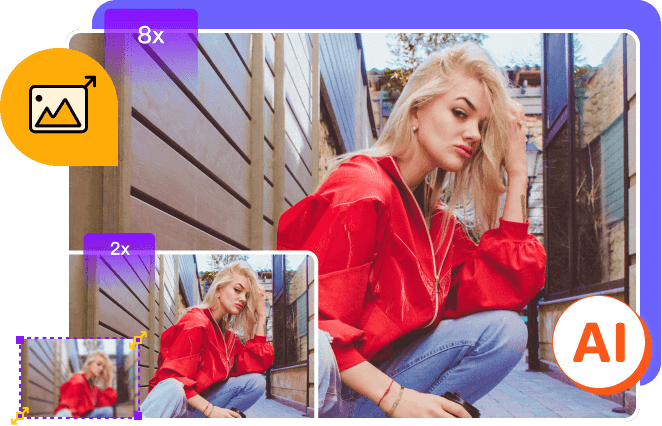
![]()
Масштабирование изображения
Выберите фото
Как масштабировать и увеличивать изображения
Загрузите фотографию из собственной фототеки.
2. Повышение качества и улучшение
После загрузки фотография будет мгновенно масштабирована и увеличена.
Загрузите четкое и большое изображение на свой компьютер.
Используйте ИИ для масштабирования и улучшения фотографий
После того как вы загрузите свою фотографию, вы сможете наблюдать, как наша технология искусственного интеллекта автоматически улучшает качество ваших JPG, BMP и т. д., удаляет шум и размытость, корректирует качество изображения и автоматически повышает резкость размытых портретных фотографий. Лучше всего он работает с фотографиями, на которых есть люди, продукты, автомобили, животные или другие объекты. С этим потрясающим средством улучшения качества изображения вы можете попрощаться с размытыми изображениями и попрощаться с четкими крупными планами.
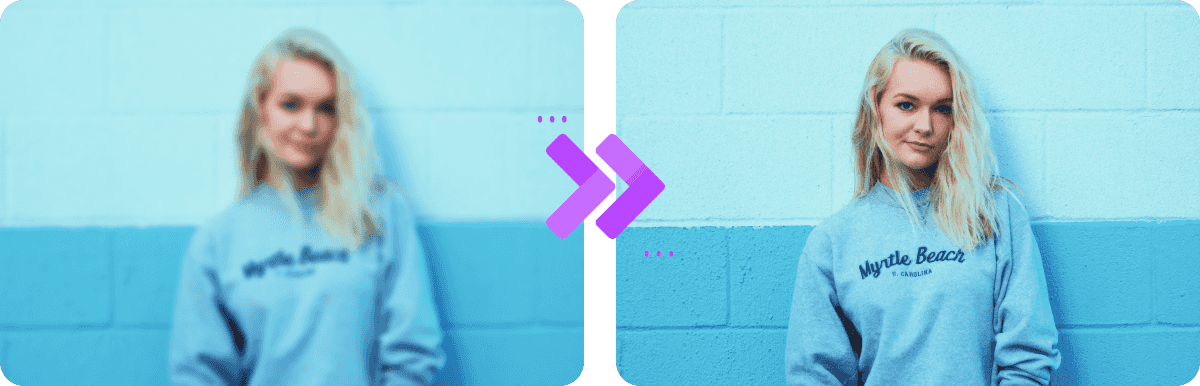
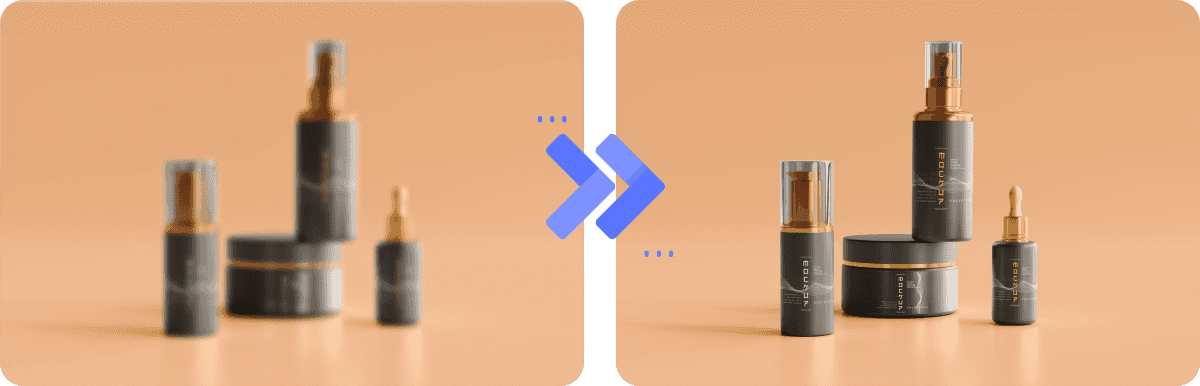
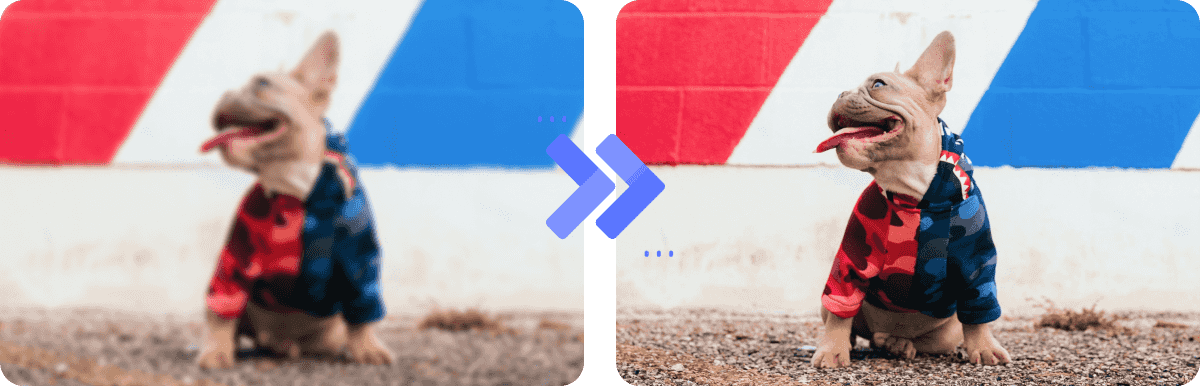
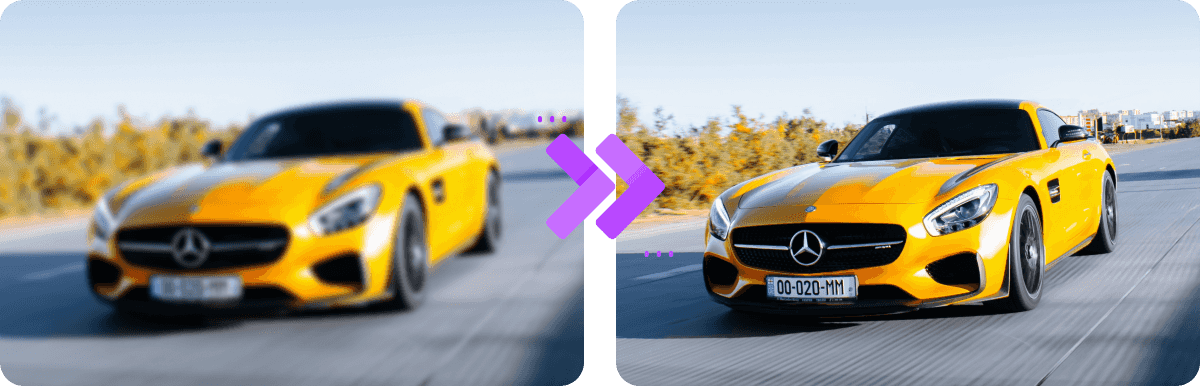
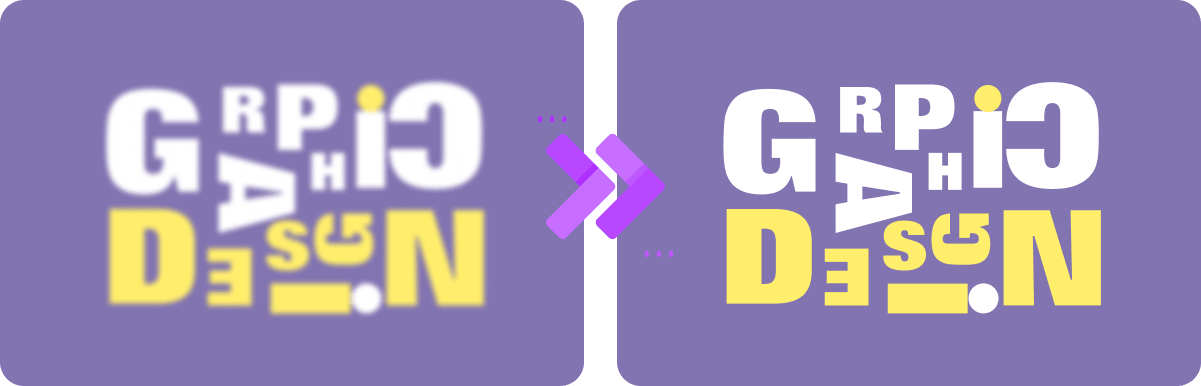
Увеличивайте изображения в один клик до 8 раз
Ищете способ сделать ваши маленькие и размытые фотографии четкими? AVAide Image Upscaler позволяет увеличить размер небольшой фотографии в 2, 4, 6 и даже 8 раз для получения четкого результата. После повышения резкости изображения вы увидите больше деталей на пиксельных изображениях или поврежденных изображениях.
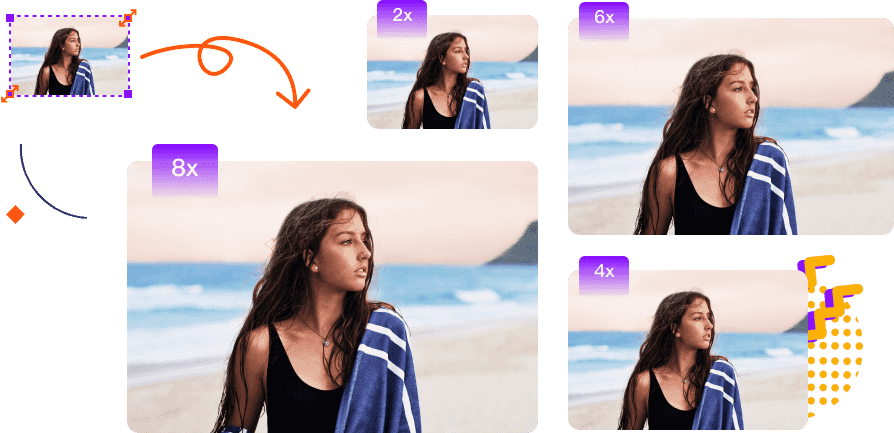
Потрясающие особенности
Бесплатно Он доступен для любого веб-браузера и не требует никакой оплаты.
Водяной знак не добавлен Водяные знаки не будут добавлены к результату. Вы можете смело использовать его.
Сейф Ваша информация находится в безопасности 100%, и мы не будем получать к ней доступ или использовать ее.
Работает для различных изображений Вы можете загружать изображения в формате JPG, JPEG или BMP.
Многократное использование Улучшенные фотографии можно использовать для любых целей, таких как электронная коммерция, печать и т. д.
Легко использовать Инструмент применяет AI и автоматически улучшает качество фотографий. Опыт не нужен.
Что говорят наши пользователи
 Энцо Гловер Для расширенного улучшения изображения идеально подходит AVAide Image Upscaler. И для этого не требуется никакого опыта, даже если вы новичок в редактировании фотографий, поскольку это инструмент на основе искусственного интеллекта, который может автоматически улучшать и увеличивать изображение.
Энцо Гловер Для расширенного улучшения изображения идеально подходит AVAide Image Upscaler. И для этого не требуется никакого опыта, даже если вы новичок в редактировании фотографий, поскольку это инструмент на основе искусственного интеллекта, который может автоматически улучшать и увеличивать изображение. Зандер Морроу Нельзя отрицать, что AVAide Image Upscaler — это онлайн-улучшитель фотографий профессионального уровня. Он может автоматически превращать мои изображения с низким разрешением в изображения с высоким разрешением.
Зандер Морроу Нельзя отрицать, что AVAide Image Upscaler — это онлайн-улучшитель фотографий профессионального уровня. Он может автоматически превращать мои изображения с низким разрешением в изображения с высоким разрешением. Ханан Саммерс Что меня радует, так это то, что 100% бесплатен для личного и коммерческого использования. Что еще более важно, нет ограничений на загрузку.
Ханан Саммерс Что меня радует, так это то, что 100% бесплатен для личного и коммерческого использования. Что еще более важно, нет ограничений на загрузку.
Часто задаваемые вопросы
Как масштабировать изображение?
Для начала загрузите свое изображение в AVAide Image Upscaler, нажав кнопку «Выбрать фото». Как только вы перейдете к интерфейсу редактирования, вы можете выбрать значение масштабирования. Затем нажмите кнопку Сохранять кнопку для экспорта результата.
Как сделать фотографии низкого разрешения в высоком разрешении онлайн?
Вы можете использовать средство повышения разрешения изображения, такое как AVAide Image Upscaler, чтобы увеличить разрешение изображения.
Как увеличить разрешение изображения?
Для увеличения разрешения изображения удобным инструментом является увеличение разрешения. AVAide Image Upscaler можно использовать для повышения разрешения изображения, чтобы сделать его более четким.
Можно ли использовать этот инструмент бесплатно?
Да, AVAide Image Upscaler 100% можно использовать бесплатно. Регистрация не требуется, и назойливая реклама не появляется.
- Удаление водяных знаков
- Конвертер JPG в PNG
- Фоновый ластик
- Конвертер PNG в JPG
- Конвертер изображений
- Конвертер JPG в GIF
- Компрессор изображений
- Конвертер GIF в JPG
Узнайте больше
Инструменты на базе ИИ
Решения для масштабирования изображения
- 5 способов исправить размытое изображение [для ПК и мобильных устройств]
- 8 способов увеличить разрешение фото онлайн бесплатно
- Простое преобразование изображения с низким разрешением в изображение с высоким разрешением онлайн
- Как улучшить качество JPG/JPEG/PNG онлайн
- Как увеличить разрешение фото в Photoshop [шаг за шагом]
- Как улучшить увеличенные фотографии
- Лучший апскейлер изображений с искусственным интеллектом, о котором вы должны знать
- Как улучшить фото без потери качества
- 7 способов изменить размер изображения без ущерба для качества
- Как увеличить изображение: 7 лучших способов рассмотреть
- 11 лучших инструментов для изменения размера фотографий на разных платформах
- Изменить разрешение фотографий Android и iPhone
- 13 ведущих фотоулучшителей для улучшения качества изображения
- Как увеличить JPG и PNG
- Как увеличить изображения для печати
- Как увеличить изображение без потери качества
Источник: www.avaide.com
Как изменить размер картинки в фотошоп и онлайн программе Pixlr
Как изменить размер картинки в фотошоп или другой программе? Такой вопрос задают многие читатели. Делается это просто, но многие люди не знают, как это сделать, какие инструменты использовать для данной работы. В этой статье будет показано три варианта и каждый вариант интересен и полезен по своему.
Зачем изменять размер изображения онлайн или в программе?
Здравствуйте друзья! Если Вы занимаетесь заработком через Интернет, либо ведете свой сайт (блог), создаете обложки, работаете с фотографиями, то Вам не обойтись без работы с изображениями в различных программах. Работа с картинками бывает разной. Вы можете сделать их черно белыми, можете насытить цветами, можете наложить их друг на друга, можете сделать на них надписи.
Но самой распространенной работой является обрезка и изменение размеров картинок. Итак, зачем изменять размер изображения онлайн или в программе? Допустим, у Вас есть сайт (блог) и Вам нужно вставить в статью картинку. Если возьмете любую свою фотографию или сделаете скриншот с экрана, то изображение будет очень большим. Так для статьи или для книги нужна картинка размером 700-800 пикселей, а фотография с хорошего фотоаппарата имеет разрешение около 5000 пикселей.
Использование больших изображений на сайте приведет к тому, что он будет долго открываться, особенно, на мобильных устройствах. В целом такие картинки Вам навредят. Вы не сможете накладывать изображения друг на друга без изменения их размеров. Бывает так, что Вам нужно вставить фото на страницу в Word с текстом. Таких ситуаций бывает много.
Поэтому Вам нужно знать, как изменить размер картинки в фотошоп или в другой программе. Именно этим мы и займемся в следующем разделе статьи.
Как изменить размер картинки в фотошоп
Итак, изменение размеров картинок является самым распространенным видом деятельности при работе с изображениями. Эта работа самая простая и ее можно делать в любом графическом редакторе. Их великое множество, начиная от встроенной программы Paint, и заканчивая Photoshop. В этой части статьи мы разберемся, как изменить размер картинки в фотошоп за минуту, а то и быстрее.
Итак, если у Вас установлена программа Photoshop (фотошоп), для начала открываем ее. Далее перетаскиваем нужную нам картинку из папки компьютера в программу фотошоп и нажимаем в верхней панели управления кнопку «Изображение». После нажатия появляется всплывающий список, где нужно выбрать «Размер изображения», нажимаем на эту надпись. Появляется окно, где нам нужно прописать ширину или высоту уменьшенного изображения (смотрите скрин).

Обратите внимание, что в нижней части окна стоит галочка в чек боксе «Сохранить пропорции». Эту галочку убирать не следует, иначе изображение может получиться растянутым. О том, как изменить размер картинки в фотошоп, подробно показано в прилагаемом видео в этом разделе статьи:
После изменения размеров изображения, Вам нужно нажать кнопку «Ок», изображение будет теперь нужного Вам размера. Теперь его нужно сохранить на компьютер. Если Вас устраивает полученный формат, то Вы идете в верхнюю панель управления и нажимаете «Файл» и «Сохранить как». Если Вы хотите сделать изображение из формата PNG, формат JPEG, то нужно выбрать «Файл» и «Сохранить для Web».
Открывается новое окно, где Вы выбираете нужное расширение картинки и сохраняете ее. На этом работа закончена.
Изменить размер изображения онлайн без потери качества просто
В этом разделе статьи мы рассмотрим, как изменить размер картинки в фотошоп онлайн, то есть, в онлайн программе Pixlr. Эта программа является тем же фотошопом, только она находится на облаке. Ее не нужно покупать, не нужно устанавливать на компьютер и не нужно в ней регистрироваться. Мне нравится в ней работать. На блоге есть несколько статей, которые Вы можете прочитать, статьи можно найти через поле «Поиск по блогу».
Чтобы изменить размер изображения онлайн без потери качества, нам сначала нужно открыть программу Pixlr. Если Вы еще не работали в этой программе, то Вам нужно набрать в любом браузере слово Pixlr и выбрать Pixlr Editor (редактор). Можете перейти по этой ссылке https://pixlr.com/editor/.
О том, как изменить размер картинки в фотошоп онлайн (в программе Pixlr), подробно показано в прилагаемом ниже видео, но несколько слов о работе скажу в тексте. Для начала открываем программу и загружаем картинку. Для этого нужно нажать кнопку «Загрузить изображение с компьютера», всплывает окно, выбираете нужную картинку и нажимаете кнопку «Открыть».

После загрузки картинки видим внизу ее размер. Чтобы изменить размер фото онлайн, нам нужно нажать в верхней панели управления «Изображение» и выбрать «Размер изображения». Открывается небольшое окно, где мы проставляем нужный нам размер. Галочку «Сохранить пропорции» оставляем и нажимаем кнопку «Да».

Чтобы сохранить полученную картинку, нажимаем «Файл» и «Сохранить». Теперь выбираем формат изображения, можем изменить его название, меняем качество изображения и нажимаем кнопку «Да». Нам предлагается папка для сохранения картинки. Как видите, все просто!
Как увеличить размер фото без потери качества, без программ
Как известно, уменьшая картинку, качество не теряется, а вот, наоборот, при его увеличении, качество сильно ухудшается. Бывают ситуации, когда Вам нужно увеличить все изображение или его часть. Например, Вы сделали фото небольшого объекта, например, цветочка. Вы хотите сделать картинку цветочка на весь экран. Но как увеличить размер фото без потери качества?
Все можно сделать достаточно просто. Для этого мы используем встроенный в Windows 7 просмотрщик изображений. Если у Вас другая система, не беда, можно использовать любой графический редактор, где есть возможность увеличения изображения.
Для начала открываем нужное нам изображение в программе для просмотра картинок. Далее ползунком увеличиваем нужный нам объект – пчелу, цветок, муравья и так далее. Все подробности показаны в прилагаемом ниже видео. Увеличивать нужно аккуратно. Если Вы увидите, что появляются квадратики цифровой фотографии, то дальше увеличивать не нужно, иначе фото будет некачественным.
Если увеличенное фото нормальное, Вам нужно сделать его скриншот любым скриншотером. Мной используется либо программа Joxi, либо скриншотер от Яндекса. Полученный скриншот подгоняете по размеру и сохраняете в отдельную папку. Как видите, делается все просто и очень быстро. Качество теряется незначительно.
Заключение
В данной статье мы рассмотрели вопрос, как изменить размер картинки в фотошоп, в программе Pixlr, а также как изменить размер фото онлайн без потери качества в обычном просмотрщике от Windows. Теперь Вы сможете быстро и просто менять размеры своих изображений, сможете вставлять их в статьи именно те картинки, которые подходят. Теперь Вы сможете заранее готовить отдельные картинки для создания сложных изображений с помощью слоев. Будут вопросы, задавайте в комментариях. Удачи Вам!
С уважением, Иван Кунпан.
P.S. Если Вы хотите найти в Интернете картинки и фото высокого качества, можете посмотреть статьи на блоге, там есть ссылки на сервисы:
- бесплатные изображения для сайта;
- как найти фото в Интернете, фотосток для заработка Depositphotos;
- 200 бесплатных сервисов, где Вы найдете бесплатные оптимизаторы и редакторы изображений.
Источник: biz-iskun.ru